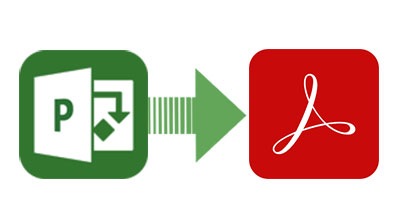
คุณกําลังมองหาวิธีการที่เชื่อถือได้ในการแปลงไฟล์ MS Project ไปเป็นรูปแบบ PDF โดยไม่ต้องใช้ Microsoft Project คุณมาถึงสถานที่ที่เหมาะสม คู่มือนี้จะช่วยให้คุณผ่านกระบวนการของการแปลงโปรแกรม MS เป็น PDF ใน C# โดยไม่พยายามโดยใช้ Aspose .NET Library for MS project to PDF.
โปรแกรม Microsoft เป็นเครื่องมือที่สําคัญสําหรับทีมในการจัดเตรียมโครงการติดตามขั้นตอนและทําความชัดเจนบทบาท อย่างไรก็ตามมีช่วงเวลาที่คุณต้องแปลงเอกสาร Microsoft Project ไปเป็นไฟล์ PDF - ไม่ว่าจะเป็นข้อเสนอข้อตกลงหรือการเข้าถึงได้ง่ายในระหว่างการประชุมนอกเว็บไซต.
ในภูมิทัศน์ดิจิตอลของวันนี้ไฟล์ PDF ได้กลายเป็นรูปแบบที่ชื่นชอบสําหรับการแบ่งปันและจัดเก็บเอกสาร การส่งออกข้อมูลโครงการจากไฟล์ MS Project ไปยังไฟล์ PDF ช่วยให้คุณสามารถแบ่งปันข้อมูลสําคัญเช่นงานทรัพยากรงานชั่วโมงและงบประมาณในรูปแบบแบบพกพา ลองดูวิธีการทําเช่นนี้ใน C# โดยใช้ Aspose .NET MSP to PDF Converter.
ตารางเนื้อหา
- C# API เพื่อสร้าง MS Project ไปยัง PDF Converter
- การแปลง MS Project ไปยัง PDF โดยใช้ C#
- Export ข้อมูลจําเพาะ MS Project View ไปยัง PDF
- เหมาะกับเนื้อหาในเซลล์และแปลง MS Project เป็น PDF
- การแปลง MS Project ไปยัง PDF โดยไม่ต้อง Legends
- Customize Text Style และ MS Project Export to PDF
- Customize Date Format ในขณะที่แปลง MS Project ไปยัง PDF
- การแปลง MS Project ไปยังไฟล์ PDF มากมาย
C# API เพื่อสร้าง MS Project to PDF Converter
เพื่อ แปลง MS Project ไปยัง PDF เราจะใช Aspose.Tasks สําหรับ .NET API. ห้องสมุดที่มีประสิทธิภาพนี้ช่วยให้คุณสามารถอ่านและเขียนรูปแบบไฟล์ต่างๆโดยไม่ต้องจําเป็นต้องติดตั้ง Microsoft Project นอกจากนี้ยังให้การแปลง C# .NET MS Project เพื่อ PDF ที่มีประสิทธิภาพสูง ทําให้มันเป็นตัวเลือกที่ยอดเยี่ยมสําหรับความต้องการของโครงการของคุณ.
Aspose.Tasks สําหรับ .NET เป็นห้องเรียนที่ครอบคลุมซึ่งมีฟังก์ชั่นมากมายรวมถึงการทํางานกับโครงการสูตร calendars, tasks, and resource assignments สําหรับข้อมูลรายละเอียดเกี่ยวกับบทเรียนและวิธีการที่มีอยู่ โปรดดูท คําอธิบาย API.
คุณยังสามารถ ดาวน์โหลด DLL ของ API หรือติดตั้งผ่าน NuGet:
PM> Install-Package Aspose.Tasks
การแปลง MS Project ไปยัง PDF โดยใช้ C#
การแปลงข้อมูลโครงการทั้งหมดจาก MS Project ไปยัง PDF เป็นเรื่องง่าย ทําตามขั้นตอนง่ายๆเหล่าน:
- ดาวน์โหลดไฟล์ MS Project โดยใช้คลาส Project.
- การบันทึกไฟล์เป็น PDF โดยใช้วิธีการ Save() โดยระบุเส้นทางไฟล์ PDF และ SaveFileFormat.Pdf เป็นข้อตกลง.
นี่คือรหัสตัวอย่างที่แสดงให้เห็น วิธีการแปลง MS Project ไปยัง PDF ใน C#:
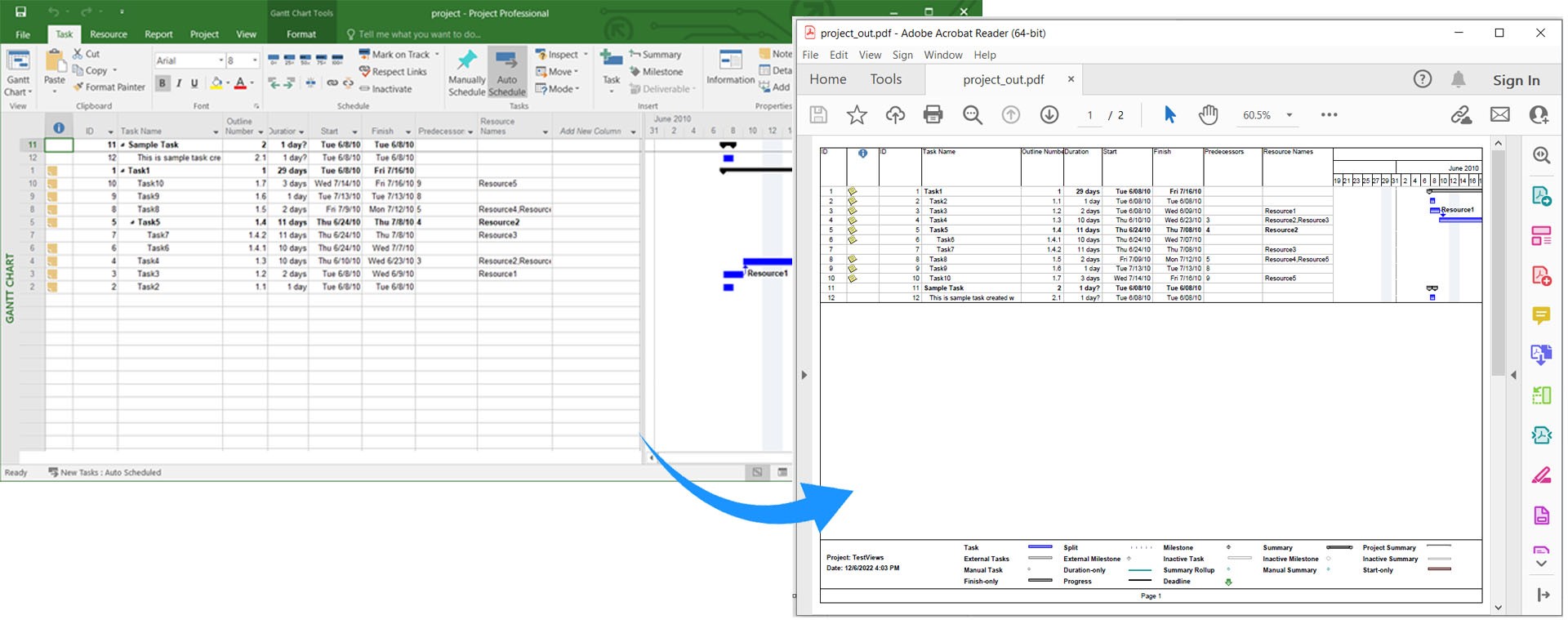
Convert MS Project to PDF using C#.
Export Specific MS Project View to PDF in C#
Microsoft Project ให้มุมมองที่แตกต่างกันเพื่อแสดงข้อมูลโครงการเช่นแผนที่ Gantt และการใช้ทรัพยากร เพื่อส่งออกการดูที่เฉพาะเจาะจงไปยัง PDF โปรดทําตามขั้นตอนต่อไปน:
- ดาวน์โหลดไฟล์ MS Project โดยใช้คลาส Project.
- สร้างตัวอย่างของคลาส PdfSaveOptions.
- รายละเอียดที่ต้องการ รูปแบบการนําเสนอ.
- สุดท้ายเรียกวิธีการ Save() ด้วยเส้นทางไฟล์ PDF และ PdfSaveOptions.
นี่คือวิธีที่จะส่งออกใด ๆ ข้อมูลจําเพาะ MS Project View ไปยัง PDF ใน C#:

Export Specific MS Project View to PDF in C#.
เหมาะกับเนื้อหาในเซลล์และแปลง MS Project เป็น PDF ใน C#
เพื่อป้องกันการหลอกลวงของข้อความยาวในฟิลด์เช่นชื่อคุณสามารถปรับเนื้อหาไปยังเซลล์ก่อนที่จะแปลงเป็น PDF นี่คือวิธ:
- ดาวน์โหลดไฟล์ MS Project โดยใช้คลาส Project.
- สร้างตัวอย่างของคลาส PdfSaveOptions.
- Set FitContent ไปยัง จริง.
- Call the Save() method with the output PDF file path และ PdfSaveOptions.
นี่คือตัวอย่างรหัสที่แสดงให้เห็น วิธีการปรับเนื้อหากับเซลล์และแปลง MS Project ไปเป็น PDF ใน C#:
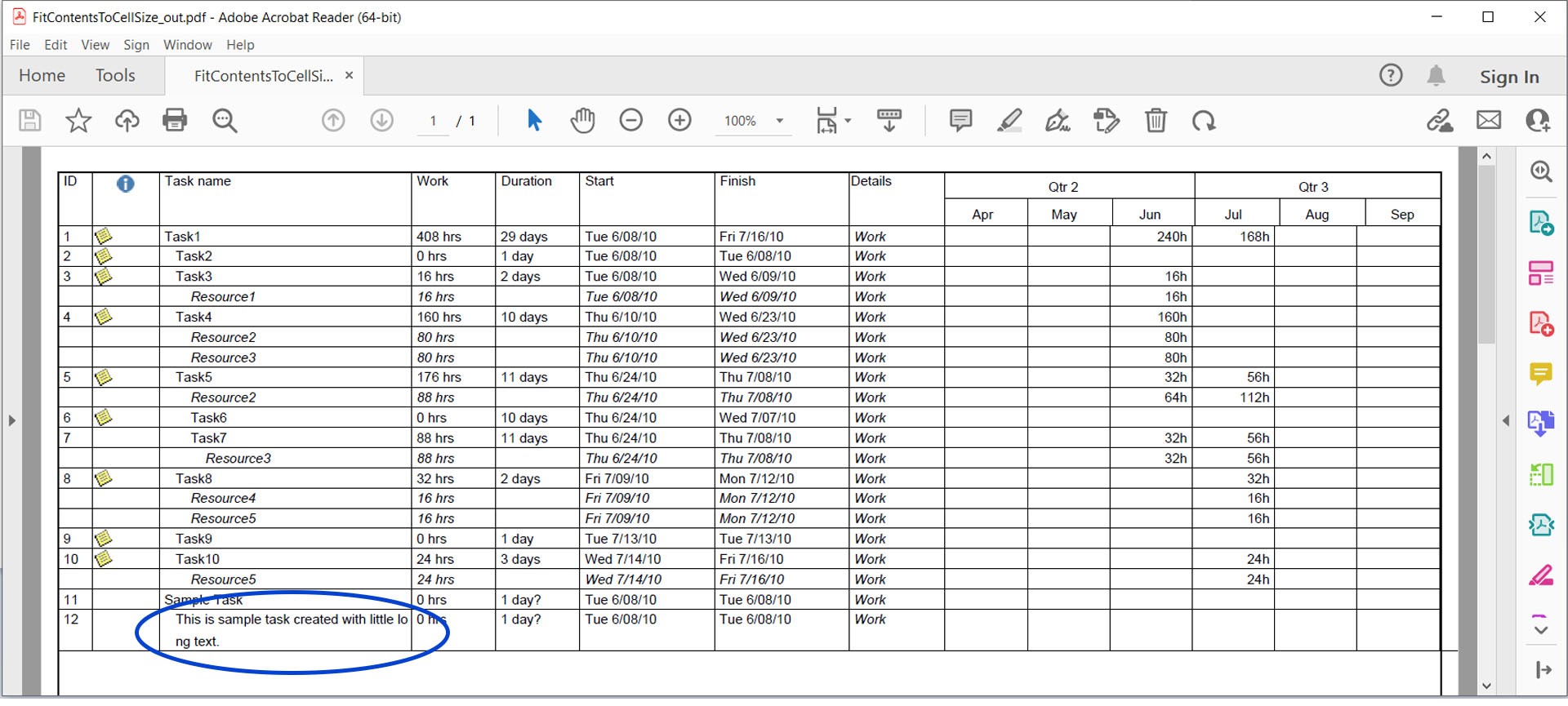
Fit Content to Cell and Convert MS Project to PDF.
การแปลง MS Project ไปยัง PDF โดยไม่ต้อง Legends ใน C#
โดย default, legends appear on all pages in MS Project. เพื่อซ่อนพวกเขาทําตามขั้นตอนต่อไปน:
- ดาวน์โหลดไฟล์ MS Project โดยใช้คลาส Project.
- สร้างตัวอย่างของคลาส PdfSaveOptions.
- Set LegendOnEachPage ไปยัง The translation of “false” to Thai is “เท็จ.
- Call the Save() method with the output PDF file path และ PdfSaveOptions.
นี่คือวิธีการแปลง MS Project MPP ไปเป็น PDF โดยไม่มีตํานานใน C#:

Convert MS Project to PDF without Legends.
Customize Text Style and MS Project Export to PDF in C# {# Customize-Text-Style-and-Convert-MS-Project-to-PDF-in-CSharp}
คุณสามารถปรับแต่งสไตล์ข้อความเมื่อ rendering MS Project into PDF โดยทําตามขั้นตอนต่อไปน:
- ดาวน์โหลดไฟล์ MS Project โดยใช้คลาส Project.
- สร้างตัวอย่างของคลาส PdfSaveOptions.
- ค่าเริ่มต้นของ TextStyle.
- กําหนดคุณสมบัติ สี, แหล่ง และ ItemType.
- เพิ่ม TextStyle ในรายการ TextStyles.
- สุดท้ายเรียกวิธีการ Save() ด้วยเส้นทางไฟล์ PDF และ PdfSaveOptions.
นี่คือตัวอย่างรหัสสําหรับ การปรับแต่งสไตล์ข้อความเมื่อแปลง MS Project เป็น PDF ใน C#:
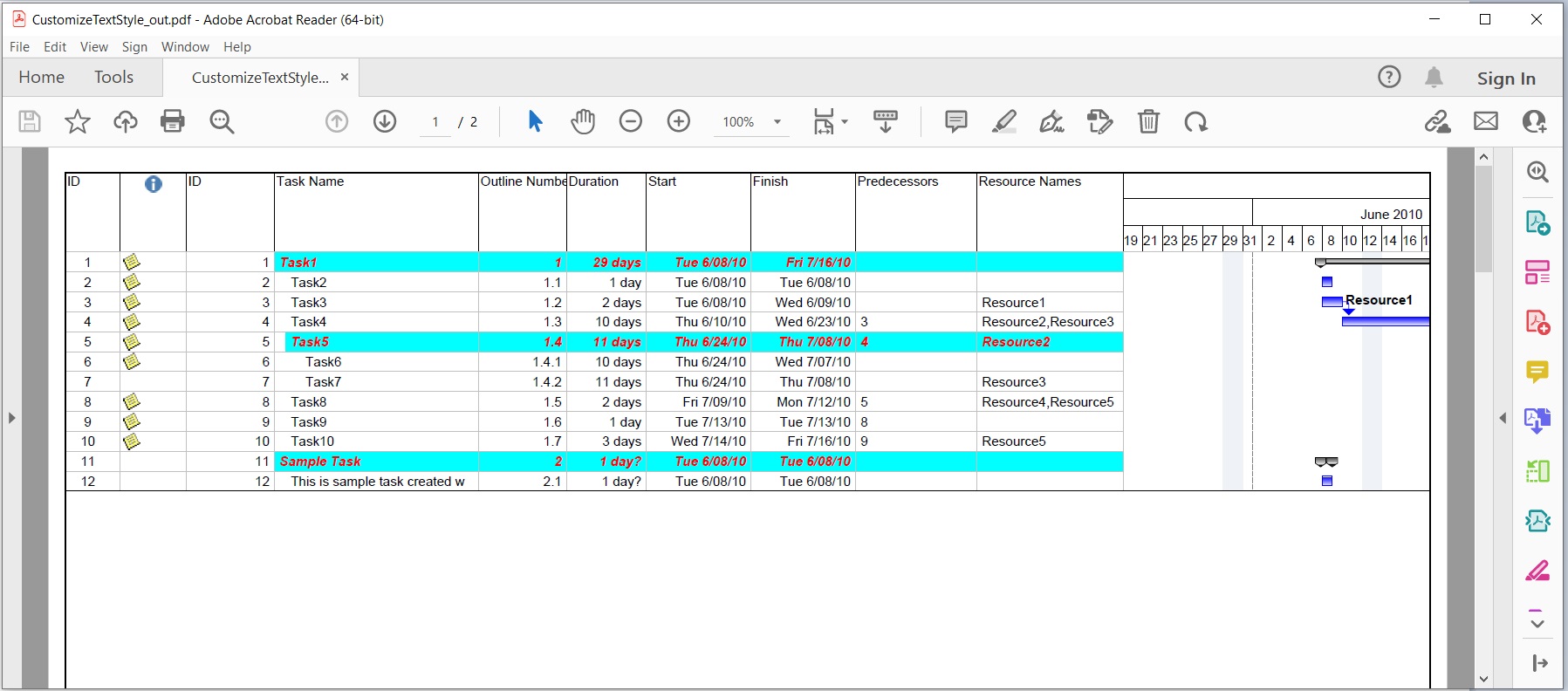
Customize Text Style and Convert MS Project to PDF.
Customize Date Format while Converting MS Project to PDF {# Customize-Date-Format-While-Converting-MS-Project-to-PDF-in-CSharp}
เพื่อปรับแต่งรูปแบบวันที่ในระหว่างการแปลง PDF ทําตามขั้นตอนต่อไปน:
- ดาวน์โหลดไฟล์ MS Project โดยใช้คลาส Project.
- ใช้วิธีการ Set() ด้วย Prj.DateFormat เป็นกุญแจและคุณต้องการ DateFormat เป็นค่า.
- สุดท้ายเรียกวิธีการ Save() ด้วยเส้นทางไฟล์ PDF และ SaveFileFormat.Pdf.
นี่คือวิธีการ ปรับแต่งรูปแบบวันที่และแปลง MS Project ไปเป็น PDF ใน C#:
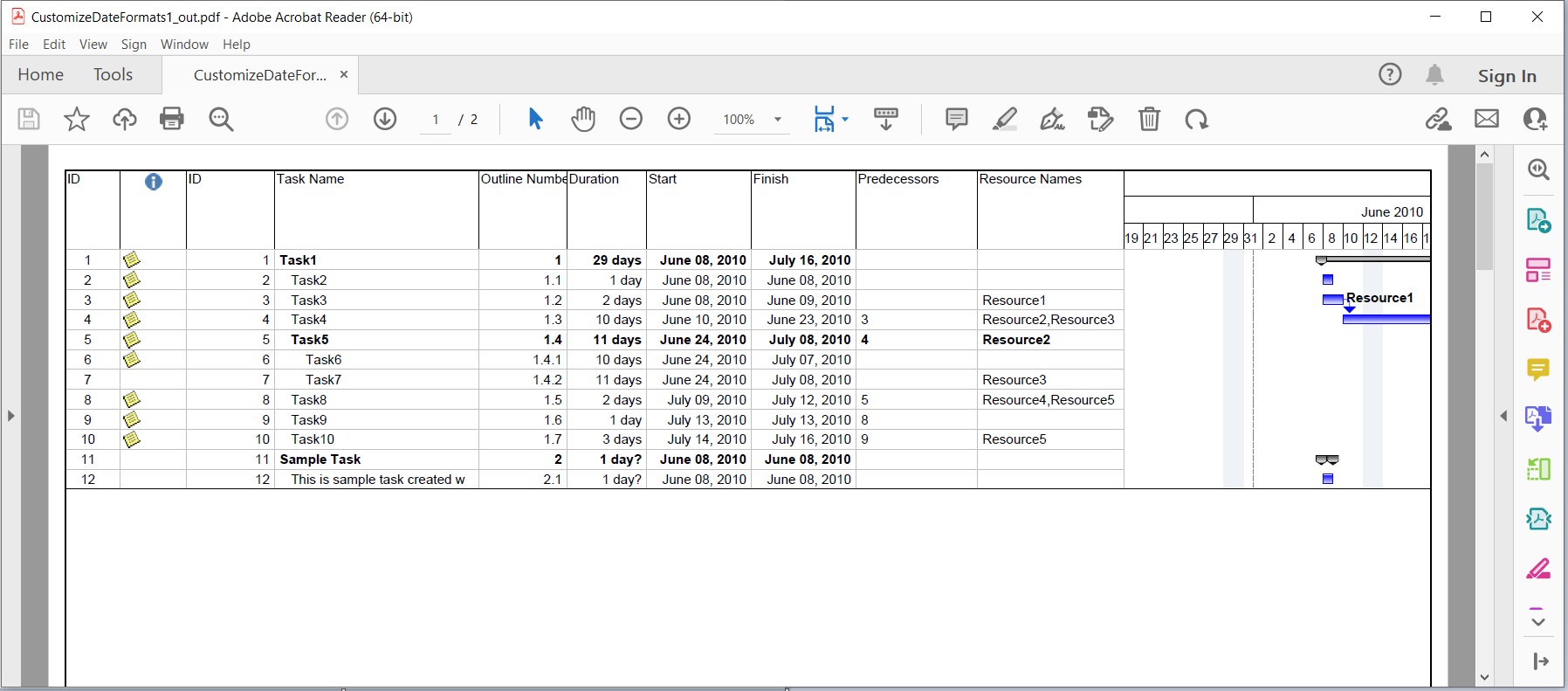
Customize Date Format while Converting MS Project to PDF.
การแปลง MS Project เป็นไฟล์ PDF มากมายใน C#
นอกจากนี้คุณยังสามารถแปลง MS Project ไปยังหลายหน้า PDF นี่คือวิธ:
- ดาวน์โหลดไฟล์ MS Project โดยใช้คลาส Project.
- สร้างตัวอย่างของคลาส PdfSaveOptions.
- Set SaveToSeparateFiles ไปยัง จริง.
- เพิ่มหมายเลขหน้าที่คุณต้องการรวมไว้ในรายการหน้า.
- Call the Save() method with the output PDF file path และ PdfSaveOptions.
นี่คือการตัดรหัสที่แสดงให้เห็น วิธีการแปลง MS Project เป็นเอกสาร PDF จํานวนมากใน C#:
รับใบอนุญาตฟร
คุณสามารถ รับใบอนุญาตชั่วคราวฟร ลองห้องสมุดโดยไม่มีข้อ จํากัด การประเมิน.
ข้อสรุป
ในบทความนี้เราจะครอบคลุมวิธีการ:
- ดาวน์โหลดไฟล์ MS Project.
- รายละเอียดตัวเลือกการบันทึก PDF.
- บันทึกโครงการ MS ที่โหลดเป็น PDF ใน C#.
โดยใช้ Aspose.Tasks สําหรับ .NET คุณสามารถแปลง Microsoft Project ไปยัง PDF ใน C# .Net Core หรือกรอบอื่น ๆ หากคุณมีคําถามหรือต้องการความช่วยเหลือให้รู้สึกอิสระที่จะเข้าถึงได้ผ่านเรา forums สนับสนุนฟร.
ด้วยคู่มือนี้คุณจะสามารถใช้ห้องสมุด C# .NET ที่ดีที่สุดสําหรับ MS Project PDF Conversion และให้การแปลง MS Project เป็น PDF ที่มีประสิทธิภาพได้อย่างง่ายดาย อย่าลังเลที่จะสํารวจ Aspose C# MS Project PDF Converter Library เพื่อปรับปรุงขั้นตอนการจัดการโครงการของคุณ.